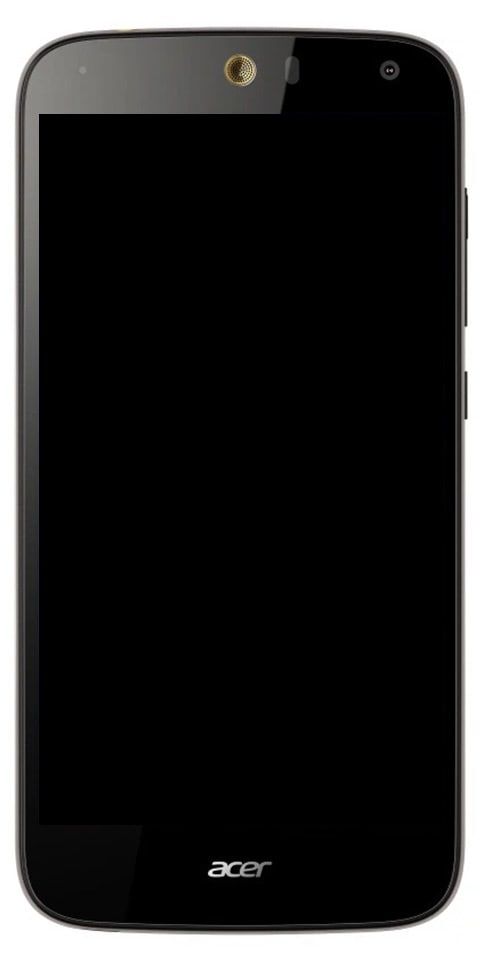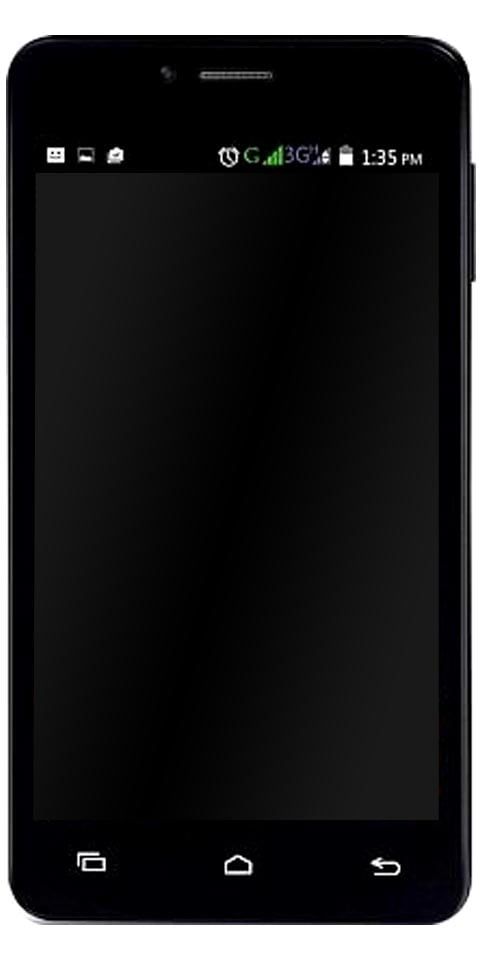התקן את TWRP ב- Galaxy S10, Galaxy S10 + ו- Galaxy S10e
סמסונג שחררה זה עתה גלקסי S10 וכל גרסאותיו כולל Samsung Galaxy S10 + ו Samsung Galaxy S10e . כאן אנו נראה לך כיצד תוכל להתקין TWRP עַל גלקסי S10, גלקסי S10 + וגלקסי S10e באמצעות קִסמִי . זהו אוסף לא רשמי של TWRP ותוקנה בעבר ב- Magisk. פירוש הדבר שכאשר תתקין את אוספי ה- TWRP הללו, המכשיר שלך יושרש באופן אוטומטי. כך תתקין את TWRP ב- Galaxy S10, Galaxy S10 Plus ו- Galaxy S10e.
ליבה צבעונית
אַזהָרָה
- כאשר אתה מהבהב התאוששות מותאמת אישית כ- TWRP, KNOX יופעל. כלומר, אלא אם כן חוקי מדינתך מחייבים את סמסונג להעניק אחריות ללא קשר למצב התוכנה, האחריות שלך תבוטל.
- לא תוכל עוד להתקין את עדכוני ה- OTA של סמסונג וזה כולל את עדכון ה- Android 8.0 Oreo שסמסונג הבטיחה.
- ה- TWRP הלא רשמי אינו בדיוק נטול שגיאות. למרות שזה עובד טוב ברוב המקרים, יש קצת מקום לשיפור.
כמו כן, וודא שבמקרה הנדיר שהדברים הולכים דרומה, אתה אחראי על האחריות. DroidViews אינה אחראית לכל דבר שעשוי להתרחש במכשיר שלך או שלא עלול לעקוב אחרי המדריך. עם זאת, השיטה המתוארת להלן נבדקה על ידי משתמשים ונמצאה עובדת.
דרישות
המדריך הבא עובד לכל גלקסי S10 וגלקסי S10 +, מכיוון שה- SoC שמזין אותו הוא שבב Exynos. אך לפני שתוכל להתקין את TWRP ולקבל את היתרונות, עליך לוודא שהמכשיר שלך מסמן את התיבות הבאות.
- גלקסי S10, גלקסי S10 + ו- Galaxy S10e צריכים להיות מעמיס אתחול נעול. לאחר שפתחת את נעילת האתחול, היכנס שוב למכשיר. הקפד לחבר את המכשיר לאינטרנט במהלך תהליך ההרשמה, אך דלג על הכניסה של גוגל. באפשרויות המפתחים, ודא שאפשרות הנעילה של ה- OEM אפורה.
- וודא כי יש לפחות 50% סוללה במכשיר לפני שתתחיל בתהליך.
- היית צריך כבר מנהלי ההתקנים האחרונים של סמסונג USB מותקן במחשב האישי שלך.
- כמו כן, וודא כי נעילת ה- OEM נעילה ניפוי USB הופעל במכשיר שלך. אתה יכול למצוא את שתי האפשרויות ב הגדרות> אפשרויות מפתח. ניתן להפעיל אפשרויות מפתח על ידי מעבר אל הגדרות> אודות הטלפון ונגיעה במספר האוסף מספר פעמים.
- בעת שימוש ב- Odin3, השבת את Samsung Kies אם מותקן במחשב האישי שלך.
- זה יהיה חכם לעשות גיבוי של כל הנתונים החשובים שלך במידת הצורך.
קרא גם: הורד את הערה 3 CM13 ROM עם מרשמלו
הורדות TWRP ל- Galaxy S10
התקן את התאוששות TWRP ב- Galaxy S10, Galaxy S10 + ו- Galaxy S10e
לאחר הורדת הקבצים הנדרשים מלמעלה, כולכם מוכנים להתקין את TWRP ב- Galaxy S10, S10 Plus ו- S10e. אתה רק צריך לבצע את השלבים המפורטים להלן:
- הורד TWRP לגלקסי S10, S10 + או S10e מלמעלה.
- הורד אודין ולחלץ את תכולת הרוכסן.
- הפעל מחדש את הטלפון למצב התאוששות.
- תכבה את זה
- ללחוץ ביקסבי + הגבר קול + כּוֹחַ מַפְתֵחַ.
- אפס את מכשיר השחזור למפעל.
- עכשיו התחל את הטלפון במצב הורדה. לשם כך, כבה אותו ואז החזק את מקש ה- ביקסבי מפתח ו להנמיך קול כפתורים יחד. תוך כדי לחיצה ממושכת על שני הכפתורים, לחץ והחזק את לחצן ההפעלה כדי להפעיל את המכשיר. השאר את המקשים ברגע שאתה רואה הודעה על המסך ולחץ העלה את הווליום כדי להתחיל במצב הורדה.
- הפעל את אודין במחשב האישי שלך.
- חבר את הטלפון למחשב באמצעות כבל USB וודא שהחיבור אינו רופף. ה מזהה: COM יציאת אודין צריכה להפוך לכחולה אם המכשיר שלך מזוהה ותראה תוֹסֶפֶת! בתוך ה התחברות קופסא. אם לא, בדוק אם ההתקנים מותקנים כהלכה.
- הקלק על ה AP באודין ובחר את קובץ ה- TWRP המתוקן מ- Magisk שהורדת בעבר.
- וודא שמתחת ל אפשרויות לשונית, הפעלה מחדש אוטומטית ו F. איפוס זמן האפשרויות אינן מסומנות.
- הקלק על ה הַתחָלָה כפתור באודין כדי להתחיל בהתקנה.
- אחד לַעֲבוֹר! ה ההודעה תופיע לאחר ההתקנה.
- הפעל מחדש את המכשיר במצב התאוששות.
- צא ממצב ההורדה על ידי לחיצה על כּוֹחַ + להנמיך קול.
- ברגע שהמסך נכבה, לחץ ביקסבי + הגבר את הווליום + כּוֹחַ מַפְתֵחַ.
- המשך ללחוץ על הגבר קול לחצן עד שתראה את תפריט שחזור הערך.
- ב- TWRP בחר להתקין ואז בחר בהצפנת קובץ ה- zip מושבתת.
- החלק מטה כדי להבהב את הקובץ.
- ללכת איתחול ובחר התאוששות כדי להפעיל מחדש את המכשיר בעזרת השורש של Magisk.